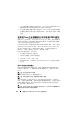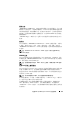Users Guide
性能和电源监控
119
2
Tom
右键单击
“
Performance and Power Monitoring Task
”
(性能和电
源监控任务)并选择
“
New Task...
”
(新建任务
...
)。
“
New Task Wizard
”
(新建任务向导)将会显示。
3
Tom
输入任务的描述性名称。例如
All x9xx systems
。
Tom
单击
“
Next
”
(下一步)。
4
在
“
Select Schedule
”
(选择计划)下,
Tom
选择开始日期和可选结
束日期来衡量性能属性。他选择了一个
24
小时计划在高峰和非高峰时
段监控系统。
Tom
还根据想要的系统采样频率调整了采样间隔。
注:
Tom 应考虑网络容量因素。采样间隔较大时提供的情况不准确,
而较小的间隔会加重网络和所监控系统的负载。
注:
Tom 可以设置的最小频率是两分钟,这意味着任务会每隔两分钟
触发一次。
5
在
“
Select Attributes
”
(选择属性)下,
Tom
选择性能及电源监控计
数器:
CPU
和内存属性 (对于性能)、功耗、能耗和峰值安培 (对于
电源管理)。他设置相应的警告和严重阈值并指定了越过阈值的采样
数。例如,他设置警告阈值:
•
“
%Kernel Utilization Time
”
(内核利用时间百分比)为
>
70%
进行
10
次采样
•
“
%Processor Utilization Time
”
(处理器利用时间百分比)为
>
70%
进行
10
次采样
•
“
%Power Consumption
”
(功耗百分比)为
> 1000 W
•
“
%Amperage per Power Supply
”
(每电源设备安培百分比)为
>
7000
毫安进行
10
次采样
注:
“电源监控”属性只在有限的 Dell 系统上受到支持。
注:
Tom 无法为能量和峰值测量 (峰值功率和峰值安培)计数器设置
阈值。
而严重阈值:
•
“
%Kernel Utilization Time
”
(内核利用时间百分比)为
>
90%
进行
15
次采样
•
“
%Processor Utilization Time
”
(处理器利用时间百分比)为
>
90%
进行
15
次采样